php editor Strawberry는 Win11 시스템에서 D 드라이브에 자동으로 설치되도록 소프트웨어를 설정하는 방법을 소개합니다. Win11 시스템에서는 몇 가지 간단한 단계를 통해 이 설정을 달성할 수 있습니다. 이것의 장점은 시스템 디스크 공간을 절약하고 시스템을 보다 원활하게 실행할 수 있다는 것입니다. 아래에서 구체적인 설정을 살펴보겠습니다!
D 드라이브에 자동으로 설치되도록 win11 소프트웨어를 설정하는 방법:
1. 컴퓨터 왼쪽 하단에 있는 [시작]을 클릭하고 팝업 편집 상자에 [regedit]를 입력합니다. 위에서 이 프로그램을 클릭하세요.
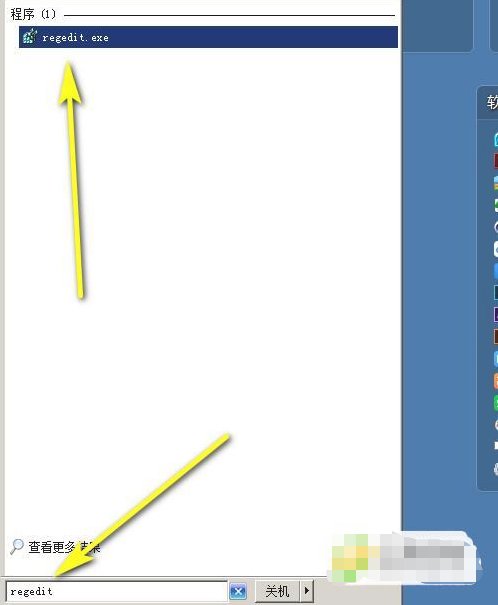
2. 레지스트리 편집기 인터페이스를 엽니다. 여기에서 소프트웨어를 찾아 왼쪽에 있는 + 기호를 클릭하면 숨겨진 하위 폴더가 표시됩니다.
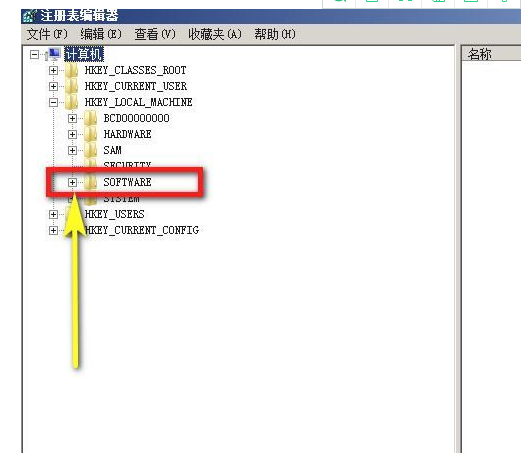
3. 이 폴더에서 [microsoft]를 찾아 왼쪽의 + 기호를 클릭하면 숨겨진 하위 폴더가 표시됩니다.
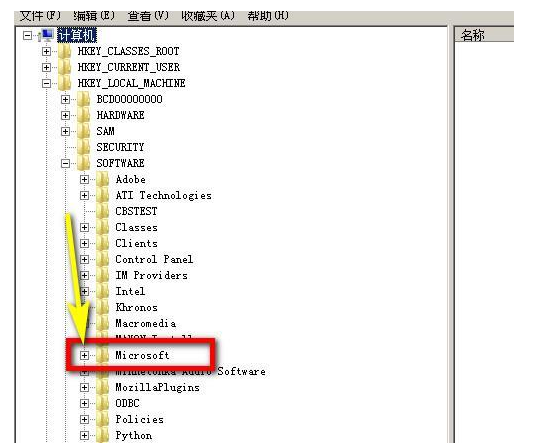
4. 즉시 아래에 큰 폴더 목록이 확장됩니다. 끝까지 스크롤하여 [창]을 찾은 다음 왼쪽에 있는 + 기호를 클릭하면 숨겨진 폴더가 표시됩니다.
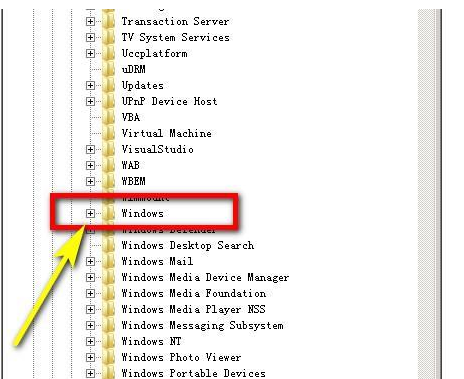
5. 현재 첫 번째 폴더를 클릭하면 해당 내용이 오른쪽 창에 표시됩니다.
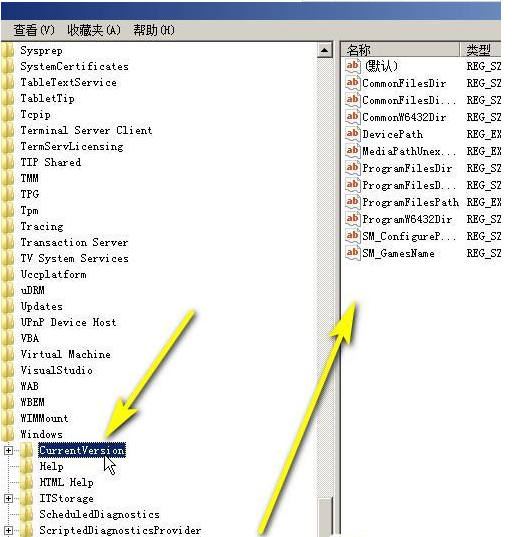
6. 오른쪽 창의 내용에서 C: 기호가 있는 내용을 모두 D:로 변경합니다.
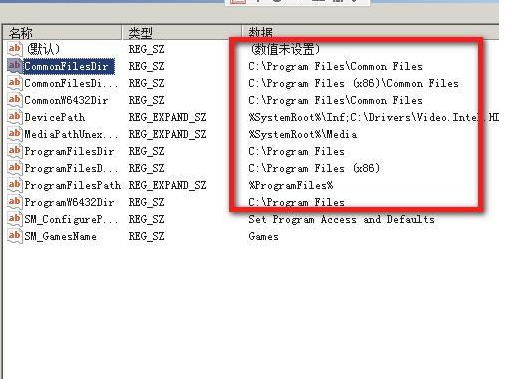
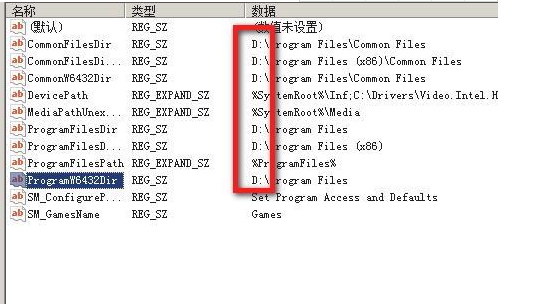
위 내용은 win11에서 D 드라이브에 자동으로 설치되도록 소프트웨어를 설정하는 방법은 무엇입니까? D 드라이브를 자동으로 마운트하도록 win11 소프트웨어를 설정하는 방법의 상세 내용입니다. 자세한 내용은 PHP 중국어 웹사이트의 기타 관련 기사를 참조하세요!